
Този софтуер ще поддържа драйверите ви работещи, като по този начин ви предпазва от често срещани компютърни грешки и отказ на хардуер. Проверете всичките си драйвери сега в 3 лесни стъпки:
- Изтеглете DriverFix (проверен файл за изтегляне).
- Щракнете Започни сканиране за да намерите всички проблемни драйвери.
- Щракнете Актуализиране на драйвери за да получите нови версии и да избегнете неизправности в системата.
- DriverFix е изтеглен от 0 читатели този месец.
Възпроизвеждането на стари игри на Windows 10 се оказа проблем за някои запалени фенове на класическите стрелци от първо лице, разработени от Valve. А именно, по-старите заглавия са унифицирани в рамките на един източник и въпреки че грешката, която разглеждаме днес, сочи към Half-Life 2, тя може да възникне при други подобни стрелци. Внезапната катастрофа, последвана отhl2.exe спря да работи”Съобщението изглежда притеснява значителна база от играчи.
Има различни аспекти и причини, които водят до тази точна грешка, затова предоставихме ресурси, които трябва да ви измъкнат от кризата. В случай че имате тази грешка в Windows 10, решенията по-долу ще ви бъдат полезни.
Как да се справим с грешката „hl2.exe спря да работи“ в Windows 10
- Стартирайте играта като администратор и в режим на съвместимост
- Актуализирайте графичните драйвери
- Деактивирайте антивирусна програма на трета страна
- Проверете версията на DirectX
- Деактивирайте услугата Steam
- Преинсталирайте играта
1: Стартирайте играта като администратор и в режим на съвместимост
Както вече споменахме, въпреки че „hl2.exe“ сочи към Half-Life 2, всички други произведени от Valve игри с леки вариации на двигателя на Source могат да бъдат засегнати от тази грешка. Първата мисъл е несъвместимостта с Windows 10. Някои от тези игри, като Counter-Strike 1.6 или Half-Life 2, са доста стари. Това е основната причина за тази грешка на първо място.
- ПРОЧЕТЕТЕ СЪЩО: Обратна съвместимост с Xbox One: вече са налични повече от 250 игри
Основното решение може да бъде да принудите играта да работи в режим на съвместимост. Също така, за да избегнете системните ограничения, наложени от Windows 10, трябва да го стартирате като администратор. Ето как да го направите в няколко прости стъпки:
- Придвижете се до инсталационната папка на играта. Най-често се намира в C: \ Programs \ Steam.
- Намерете exe файл, щракнете с десния бутон върху него и отворете Имоти.
- Изберете Съвместимост раздел.
- Проверете "Стартирайте тази програма в режим на съвместимост заИ изберете друга итерация на Windows от падащия списък. Този, който е отбелязан в системните изисквания на играта, е предпочитаният.
- Освен това, проверете „Стартирайте тази програма като администратор" кутия.
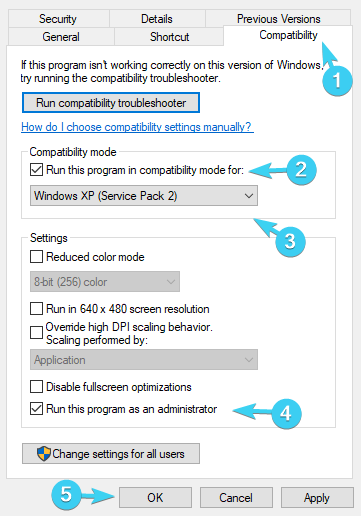
- Потвърдете промените и опитайте да започнете играта.
Ако сривовете с отличителната грешка продължават, проверете останалите решения.
2: Актуализирайте графичните драйвери
Що се отнася до драйверите за графични карти и Windows 10, няма просто решение, когато проблемът се появи. Windows 10 има тенденция да инсталира общи драйвери чрез Windows Update. Тези драйвери може да са достатъчни за определени игри, но това далеч не е концепция, на която можете да разчитате. Освен това, дори ако вземете най-новите драйвери ръчно от официалния сайт, като вземете предвид датата на пускане на играта, тя пак може да не работи.
- ПРОЧЕТЕТЕ СЪЩО: 5 най-добрият софтуер за актуализиране на драйвери за Windows 10
Така че, единственият начин да разрешите това е да блокирате функцията за актуализиране на драйверите в Windows Update и да експериментирате с различни по-стари и по-нови версии на драйверите, докато намерите този, който отговаря.
Ако не сте сигурни как да го направите в Windows 10, следвайте стъпките, които предоставихме по-долу:
- В лентата за търсене на Windows въведете Системни настройки и отворена ”Преглед на разширените системни настройки”От списъка с резултати.
- Изберете Хардуер раздел.
- Отворете Настройки за инсталиране на устройство.
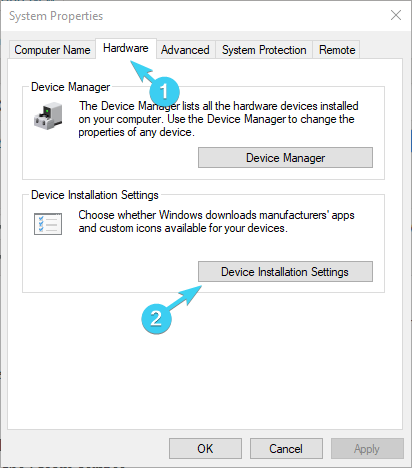
- Превключване ”Не (вашето устройство може да не работи според очакванията)”.
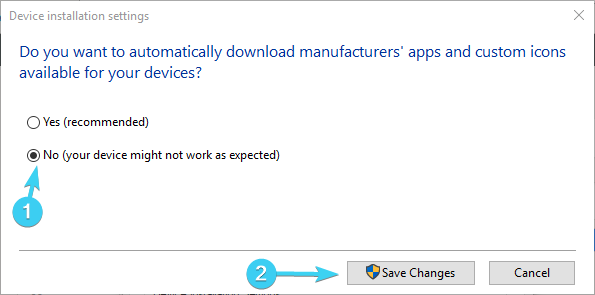
- Сега отидете до един от тези сайтове (в зависимост от това кой е производителят на вашия графичен процесор) и изтеглете драйвери:
- NVidia
- AMD / ATI
- Intel
- Сега щракнете с десния бутон върху Започнете и отворена Диспечер на устройства.
- Разгънете Адаптери за дисплей.
- Щракнете с десния бутон върху вашия GPU и деинсталирайте го.
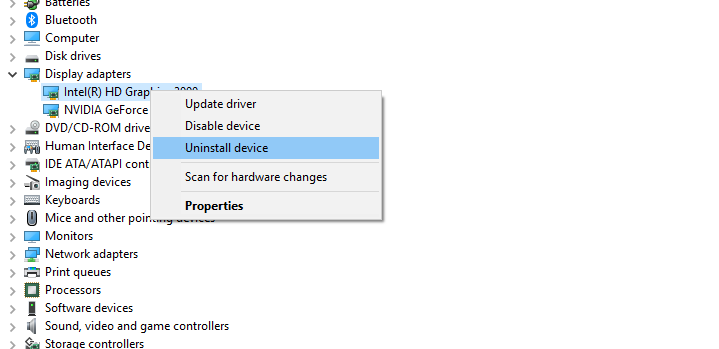
- Използвайте специален инструмент за премахване, за да изчистите всички останали входове на драйвера.
- Инсталирайте правилните драйвери, които сте изтеглили от Сайтът на OEM.
- Рестартирам вашия компютър и започнете играта.
По същия начин можете да изтеглите и инсталирате по-стари драйвери, а не най-новите. Както вече казахме, експериментирането може да доведе до подреждане на нещата. Може да отнеме много време, но също и доста полезно, ако съчетаете версията на драйвера с играта.
От друга страна, можете да използвате инструмент на трета страна. Използването на автоматична програма за актуализиране на драйвери със сигурност ще ви спести от неприятностите при ръчното търсене на драйвери и винаги ще поддържа вашата система в крак с най-новите драйвери. След няколко теста, нашият екип стигна до заключението, че това е най-автоматизираното решение:
 Ако сте геймър, продуцент на снимки / видео или се занимавате ежедневно с някакъв вид интензивни визуални работни процеси, тогава вече знаете значението на вашата графична карта (GPU).За да сте сигурни, че всичко върви гладко и да избегнете всякакъв вид грешки на драйвера на GPU, не забравяйте да използвате пълна помощник за актуализиране на драйвери, който ще реши проблемите ви само с няколко щраквания и ние силно препоръчваме DriverFix.Следвайте тези лесни стъпки за безопасно актуализиране на драйверите:
Ако сте геймър, продуцент на снимки / видео или се занимавате ежедневно с някакъв вид интензивни визуални работни процеси, тогава вече знаете значението на вашата графична карта (GPU).За да сте сигурни, че всичко върви гладко и да избегнете всякакъв вид грешки на драйвера на GPU, не забравяйте да използвате пълна помощник за актуализиране на драйвери, който ще реши проблемите ви само с няколко щраквания и ние силно препоръчваме DriverFix.Следвайте тези лесни стъпки за безопасно актуализиране на драйверите:
- Изтеглете и инсталирайте DriverFix.
- Стартирайте софтуера.
- Изчакайте DriverFix да открие всички ваши дефектни драйвери.
- Сега приложението ще ви покаже всички драйвери, които имат проблеми, и просто трябва да изберете тези, които искате да бъдат поправени.
- Изчакайте приложението да изтегли и инсталира най-новите драйвери.
- Рестартирам вашия компютър, за да влязат в сила промените.

DriverFix
Дръжте GPU на върха на тяхната производителност, без да се притеснявате за драйверите му.
Посети сайта
Отказ от отговорност: тази програма трябва да бъде надстроена от безплатната версия, за да извърши някои специфични действия.
3: Деактивирайте антивирусна програма на трета страна
Някои антивирусни решения на трети страни дори не бяха концепции, когато Half-Life 2 или Counter-Strike 1.6 излязоха на пазара. Така че, някои от тях може да открият тези заглавия на златното наследство като нещо злонамерено и да им попречат да работят. Основният заподозрян, ако се вярва, че докладва, е антивирусното решение на AVG. Въпреки това, много други могат и понякога ще блокират игрите на Valve, или при стартиране, или след известно време.
Затова ви съветваме поне временно да деактивирате антивирус на трета страна и да стартирате играта отново. Ако все още не можете да го стартирате и стартерът се срине, последван от подкана за грешка „hl2.exe е спрял да работи“, помислете за деинсталирането като жизнеспособна опция.
И накрая, ако не можете да накарате настоящия си антивирус и играта да работят заедно, съветваме ви да изпробвате Bitdefender. Това е първокласно решение за сигурност, със забележителна вирусна база и различни защитни функции. Ето нашето ревю, така че не забравяйте да погледнете.
4: Проверете версията на DirectX
По-старите игри изискват старите версии на DirectX да стартират. Ако използвате Windows 10, всички шансове предполагат, че използвате DirectX 11 или 12. Това, разбира се, не отговаря на играта, по-стара от 10 или дори 15 години. Поради това не забравяйте да инсталирате по-стари версии на DirectX, най-вече DirectX 9, което е най-актуалното решение за векове.
Въпреки това, дори ако имате DirectX 11 или 12, пак можете да инсталирате и използвате по-стари версии. Можете да намерите DirectX 9 за това връзка. След като го инсталирате, стартирайте играта и потърсете промени. Надяваме се, че вече няма да се срине.
5: Деактивирайте услугата Steam и други фонови програми
Клиентът на Steam за Windows е обичайният начин за стартиране на играта, особено тези, произведени от Valve, който основа Steam. Съобщава се обаче, че този елегантен стартер / приложение е имал проблеми със старите заглавия, главно отнасящи се до харесвания на Half-Life 2, Team Fortress или Counter-Strike. Следователно деактивирането на процеса преди стартиране на играта или стартиране на играта без клиента на Steam са възможни решения за съответния проблем. Всички те са засегнати от грешката „hl2.exe спря да работи“.
- ПРОЧЕТЕТЕ СЪЩО: Как да поправите Steam игра, която незабавно се затваря
Освен това има много други фонови програми, които могат да повлияят на играта по същия начин. Така че, като ограничите фоновата активност, можете да разрешите проблема.
Струва си да се опитате, затова не забравяйте да следвате инструкциите по-долу, за да преодолеете възможните проблеми, причинени от самия клиент или други програми:
- Щракнете с десния бутон върху лентата на задачите и отворете Диспечер на задачите.
- Кликнете върху Започвам раздел.
-
Деактивирайте всички стартиращи програми в списъка и рестартирайте компютъра си.
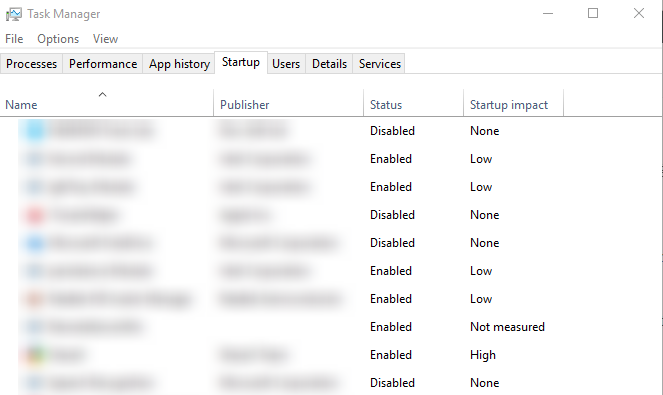
- Стартирайте играта от инсталационната папка и потърсете подобрения.
6: Преинсталирайте играта
В крайна сметка, ако проблемът се окаже по-устойчив, отколкото първоначално очаквахме, можете да преинсталирате играта или да използвате клиента за игри (Steam), за да проверите целостта на файловете на играта. Вместо класическа преинсталация обаче ви съветваме да почистите всички останали файлове, преди да инсталирате играта отново.
⇒Вземете IObit Uninstaller
Но преди да преминем към преинсталиране, опитайте да стартирате инструмента в Steam, за да проверите целостта на файловете на играта. Те могат да се повредят или да бъдат непълни с течение на времето поради вирусна инфекция (или антивирусни фалшиви открития) и злоупотреба. Ето как да поправите целостта на играта с клиента на Steam:
- Отвори Клиент Steam за настолни компютри.
- Отворете Библиотека.
- Щракнете с десния бутон върху засегнатата игра и отворете Имоти.
- Отворете Локални файлове.
- Кликнете върху „Проверете целостта на игралните файлове ...Бутон ”.
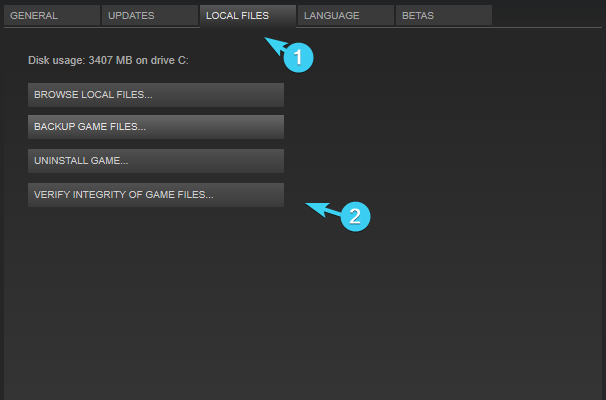
И накрая, дори ако това не помогне, изпълнете следните стъпки, за да извършите чисто преинсталиране:
- Отворете Парна.
- Под Библиотека, щракнете с десния бутон върху засегнатата игра и Деинсталирайте то.

- Придвижете се до инсталационната папка и изтрийте всички останали файлове.
- Използвайте професионален инструмент за премахване, за да изчистите свързаните записи в системния регистър.
- Върнете се на Парна и инсталирайте играта от Библиотека.
С това можем да завършим тази статия. Надяваме се, че тези решения са ви помогнали да разрешите „hl2.exe е спрял да работи“ и да стартирате старите игри, свързани с SourceEngine, без сривове отново. Не забравяйте да споделите своя опит с грешката или да зададете въпроси, свързани с темата, в раздела за коментари по-долу.
СВЪРЗАНИ ИСТОРИИ, КОИТО ТРЯБВА ДА ПРОВЕРИТЕ:
- Седем от най-добрите игри за стрелба от първо лице за компютър
- Valve преработва интерфейса на Dota 2 в играта
- Поправка: Counter-Strike FPS намалява в Windows 10
- Поправка: Team Fortress 2 не работи в Windows 10


